win7休眠的开启与关闭方法
发布时间:2016-08-09 15:33:54 浏览数:
我们在使用win7旗舰版系统在使用的时候有个重要的功能——休眠功能,这个功能要怎么开启与关闭,需要怎么设置?下面小编就跟大家说说win7休眠的开启与关闭方法介绍,有需要的用户可以看看。
win7休眠的开启方法:
1、使用cmd命令进行开启,首先点击开始菜单,在“搜索程序和文件”中输入“cmd”,然后点击回车键。如下:
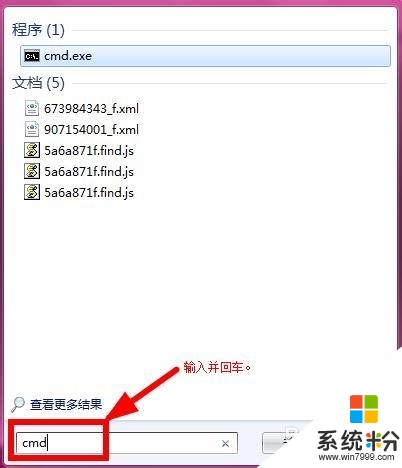
2、弹出如下图的界面,在其中最后的地方输入“powercfg -hibernate on”,然后点击键盘上的回车键即可。
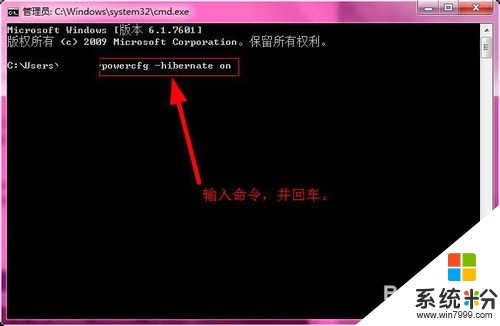
win7休眠的关闭方法:
1、首先可以直接点击“开始菜单”,选择“控制面板”选项。
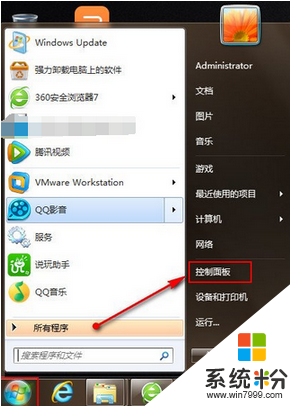
2、然后可以在“控制面板”页面中,并在“大图标的方式”查看所有选项,点击“电源选项”选项。
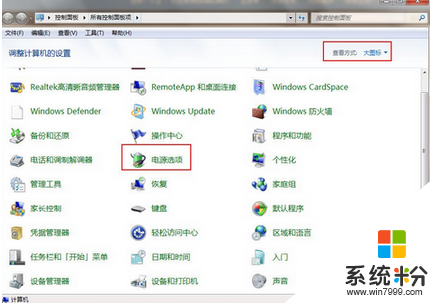
3、 接着就可以在“电源管理”页面中,并在左侧下方点击“更改计算机睡眠时间”选项。
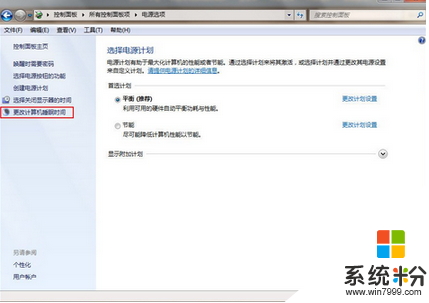
4、最后可以在计算机,直接进入睡眠状态改为“从不”,并点击“保存”选项。
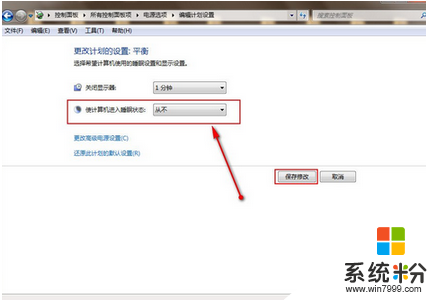
win7休眠的开启与关闭方法就跟大家介绍到这里,希望以上的教程能帮到有需要的用户。